O PlayStation 4 tem como um de seus destaques o DualShock 4, que conta com design retrabalhado e novas funções, como o botão Share e o painel de toque posicionado no centro do dispositivo. Quer conectar e configurar seus controles? Aprenda com o passo a passo deste tutorial.
 PlayStation 4: como conectar e configurar controles no videogame (Foto: Reprodução/Débora Magri)
PlayStation 4: como conectar e configurar controles no videogame (Foto: Reprodução/Débora Magri)
Passo 1. Assim como no PlayStation 3, o PS4 possui uma forma bem prática de conectar novos controles ao aparelho. Para plugar, basta usar um cabo Micro USB (que já acompanha o videogame). Depois, só pressionar o botão PS do DualShock. Agora, ele está conectado e pronto para o uso.
Passo 2. O método pode ser repetido com até quatro controles, que são suportados simultaneamente no videogame. Eles serão diferenciados pela cor da barra de luz, que será azul para o player 1, vermelha para o player 2, verde para o player 3 e rosa para o player 4.
Passo 3. Caso queira desconectar totalmente o DualShock de um PlayStation 4, procure na parte traseira do controle por um pequeno orifício, localizado do lado direito. Basta usar um objeto fino para pressionar o botão por alguns segundos, e a memória do controle será apagada.
 Desconecte o controle usando o Reset (Foto: Reprodução/Sony)
Desconecte o controle usando o Reset (Foto: Reprodução/Sony)
Passo 4. Além de conectar o controle ao PS4, também é possível configurar o dispositivo diretamente pelo console. Para isso, segure o botão PS por alguns segundos e acesse a opção “Ajustar som e dispositivos”.
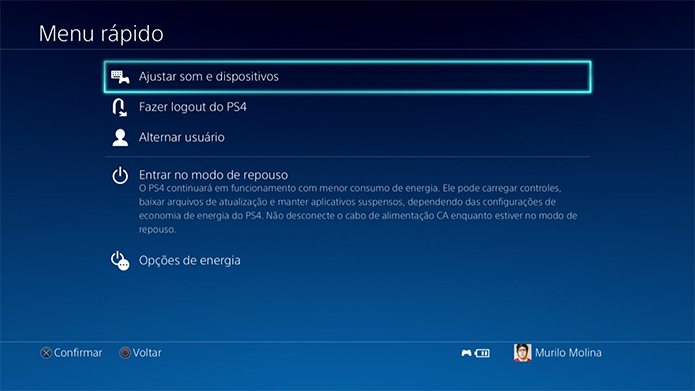 Configure o controle pelo console (Foto: Reprodução/Murilo Molina)
Configure o controle pelo console (Foto: Reprodução/Murilo Molina)
Passo 5. Nessa tela, será possível configurar o volume do alto-falante do controle, simplesmente movendo a barra para os lados.
Passo 6. Outras opções são volumes de fones de ouvido, brilho da barra luminosa e o tempo de inatividade até que o controle desligue automaticamente.
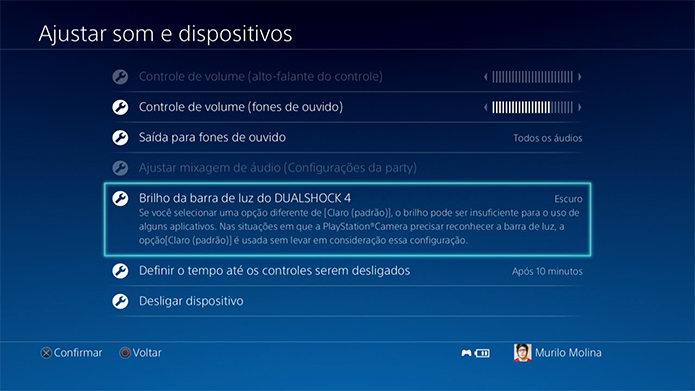 Configure o controle pelo console (Foto: Reprodução/Murilo Molina)
Configure o controle pelo console (Foto: Reprodução/Murilo Molina)
Fonte: TechTudo.

0 comentários:
Os comentários serão moderados antes de publicar! respondo todos, obrigado por comentar.